Voordat u begint
- Zorg ervoor dat uw mobiele apparaat is verbonden met uw WiFi-thuisnetwerk.
- Maak een Wemo-account aan. Om te weten hoe, klik hier.
- Download de nieuwste Wemo-app uit de Google Play™ store.
- Als u meerdere Wemo WiFi Smart Plugs installeert, noteer dan de standaard WiFi-naam (bijvoorbeeld Wemo.Plug.001) aan de zijkant.
Stap 1: Start de Wemo-app en tik op Log In (Aanmelden). Klik hier voor meer informatie over inloggen op uw Wemo-account.

Stap 2: Tik op het + pictogram.

Als dit de eerste keer is dat u een Wemo®-apparaat aan uw thuisnetwerk toevoegt, tikt u op Add a New Wemo (Een nieuwe Wemo toevoegen).

Stap 3: Selecteer Wemo Smartplugs.

Stap 4: Tik op It’s Plugged In (Het is aangesloten).
OPMERKING: Als u uw Wemo WiFi Smart Plug niet op een stopcontact heeft aangesloten, kunt u deze nu aansluiten.

Stap 5: Als het lampje op uw Wemo WiFi Smart Plug wit en oranje knippert, tikt u op It’s Ready for Setup (Klaar voor installatie).
OPMERKING: Als het lampje alleen oranje knippert, tikt u op My Wemo is just blinking orange (Mijn Wemo knippert alleen oranje). U krijgt de instructie om uw Wemo-apparaat opnieuw in te stellen.
OPMERKING: Als het lampje alleen oranje knippert, tikt u op My Wemo is just blinking orange (Mijn Wemo knippert alleen oranje). U krijgt de instructie om uw Wemo-apparaat opnieuw in te stellen.

De Wemo-app zoekt nu naar uw Wemo WiFi Smart Plug.

Stap 6: Wanneer uw Wemo WiFi Smart Plug is gedetecteerd, selecteert u deze in de lijst. Als uw Wemo niet wordt gedetecteerd, tikt u op terug en herhaalt u het proces, of u tikt op de I don't see my Wemo's Wi-Fi in the list (Ik zie de WiFi van mijn Wemo niet in de lijst) link voor verdere instructies.

OPMERKING: Als het nog steeds niet lukt, tikt u op Go here to learn how to factory restore your Wemo (Ga hier naar toe om te leren hoe u uw Wemo kunt herstellen naar de fabrieksinstellingen) link onderaan om een fabrieksreset uit te voeren.

Stap 7: Wanneer hierom wordt gevraagd, tikt u op Connect (Verbinden).
OPMERKING: Als uw mobiele apparaat de Android Q-versie of hoger gebruikt, wordt u gevraagd om te selecteren op Connect (Verbinden) in de pop-up. Anders wordt u naar de volgende stap geleid om de naam aan te passen.
OPMERKING: Als uw mobiele apparaat de Android Q-versie of hoger gebruikt, wordt u gevraagd om te selecteren op Connect (Verbinden) in de pop-up. Anders wordt u naar de volgende stap geleid om de naam aan te passen.

Stap 8: Geef uw Wemo een naam en tik op NEXT (Volgende).

Stap 9: Selecteer uw WiFi-thuisnetwerk en voer uw WiFi-wachtwoord in wanneer daarom wordt gevraagd.
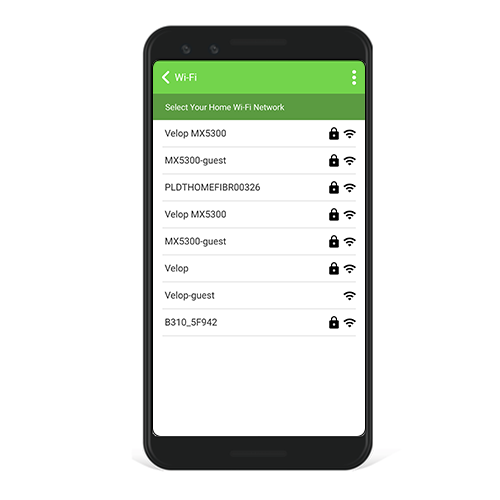
Zodra de installatie is voltooid, wordt uw Wemo WiFi Smart Plug weergegeven in de lijst met apparaten.
